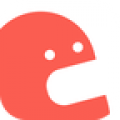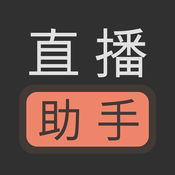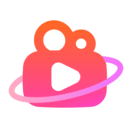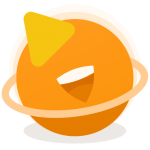《YY直播助手》使用教程
- 编辑:谷子
YY直播助手的使用,可以让我们在YY开直播的时候方便很多。今天小编也为大家带来了YY直播助手的使用教程,对于YY直播助手还不熟悉的小伙伴快来看看吧!
*直播的电脑配置:
1)基本配置(主流游戏):
CPU:Intel i5
显卡:NVIDIA GTX 650
内存:4G以上
2)推荐配置(大型游戏):
CPU:Intel i7
显卡:NVIDIA GTX 760
内存:8G以上
直播的前提是你能顺畅地玩这款游戏,根据所玩游戏不同,您可能需要相应地升级CPU或者显卡(如果在只玩游戏不开直播的情况下电脑的CPU消耗超过70%并且游戏本身的FPS不高,那么建议您升级电脑的配置后再直播)。
直播的网络环境要求:
建议至少800kbps(0.8M)的上行带宽(即100K/S的上传速度),使用YY直播助手的测速功能或到该地址进行测速了解你的上传速度:http://www.speedtest.net
如果您的上传速度不够,请联系当地的运营商提高“上行带宽”。ADSL用户上行带宽一般为0.5M,光纤用户的上行带宽一般为1-2M。
一、开始直播
1.下载并安装YY直播助手。
2.登录完后进入到直播界面,选择要直播的房间后填写直播介绍,最后点击开始直播。
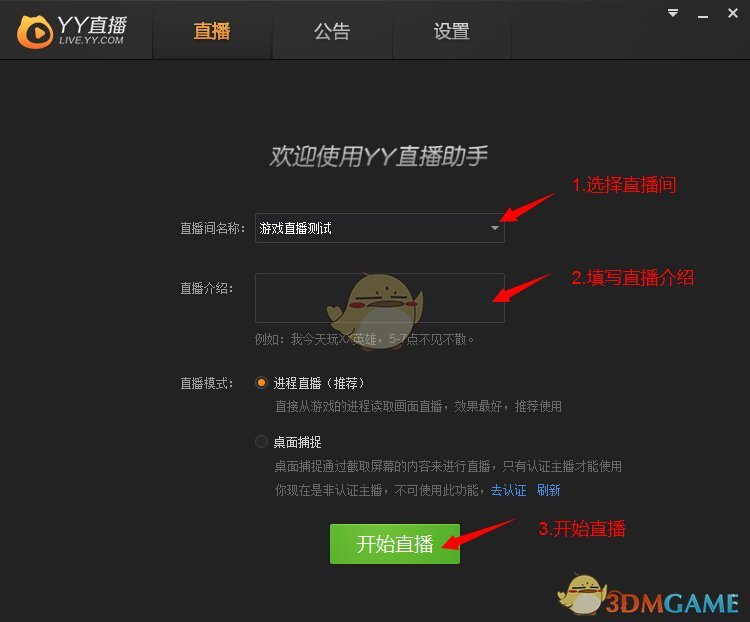
如果您还没有自己的直播间,助手会提示你创建一个,你的直播间以后就是这个名字。
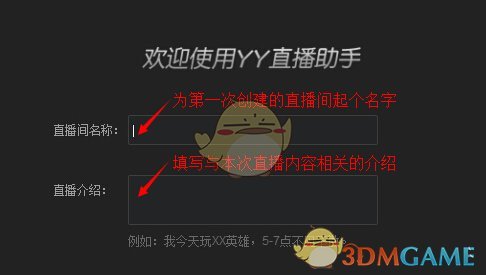
二、加载游戏进程画面
1.点击完“开始直播”后,助手会进行相关的设置,您需要耐心等待设置完成后再打开游戏(即此时不对电脑做任何操作)。
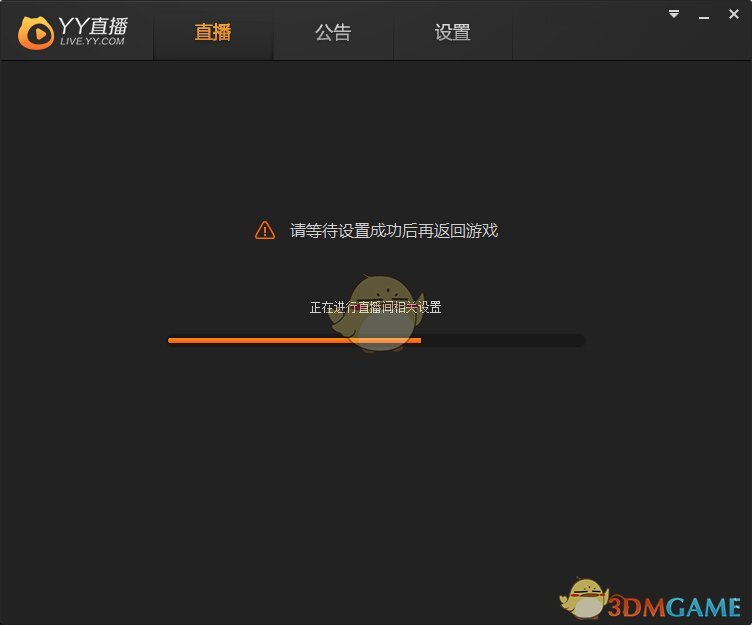
2.助手设置成功后,将进入等待游戏进程加载的界面,此时打开游戏即可。

3.打开游戏后,游戏左上角会出现直播的工具条,此时表示游戏加载成功。
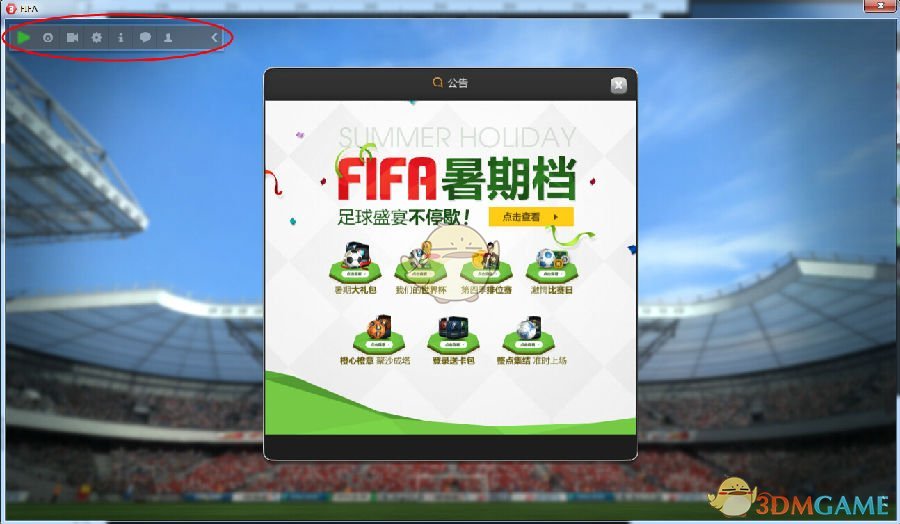
三、上传画面
1.点击绿色的按钮即可将直播的画面上传。
另外,直播工具条能在直播的同时帮助你快捷地实现一些功能,记得掌握好每一项功能哦。
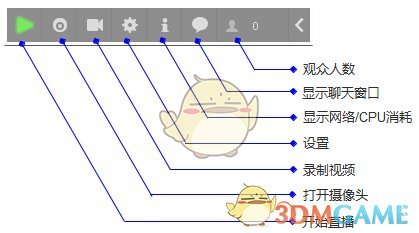
四、直播成功
1.成功上传画面后,您将会看到直播的网页地址。
同时建议您直播的时候关闭预览,因为预览功能会消耗大量的CPU资源。
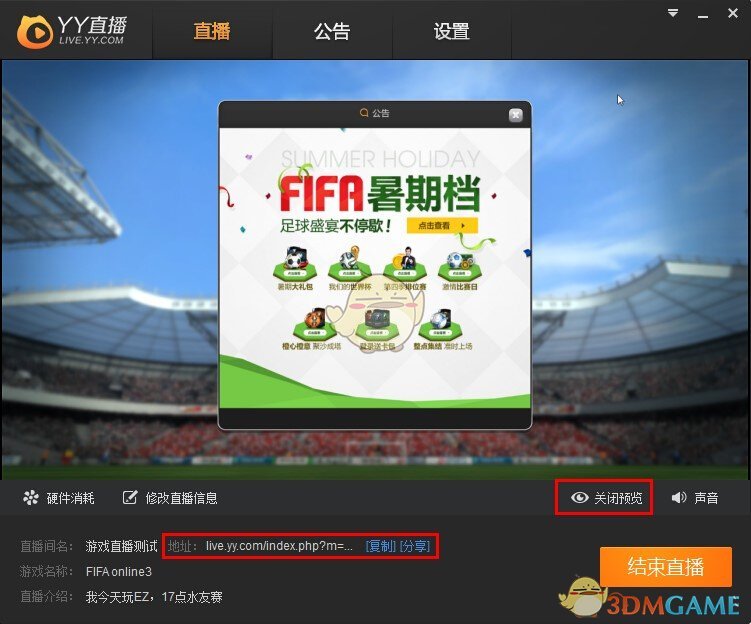
2.打开网页后您将看到直播的画面和观众的聊天栏,把网页分享出去让更多小伙伴看你的直播吧。
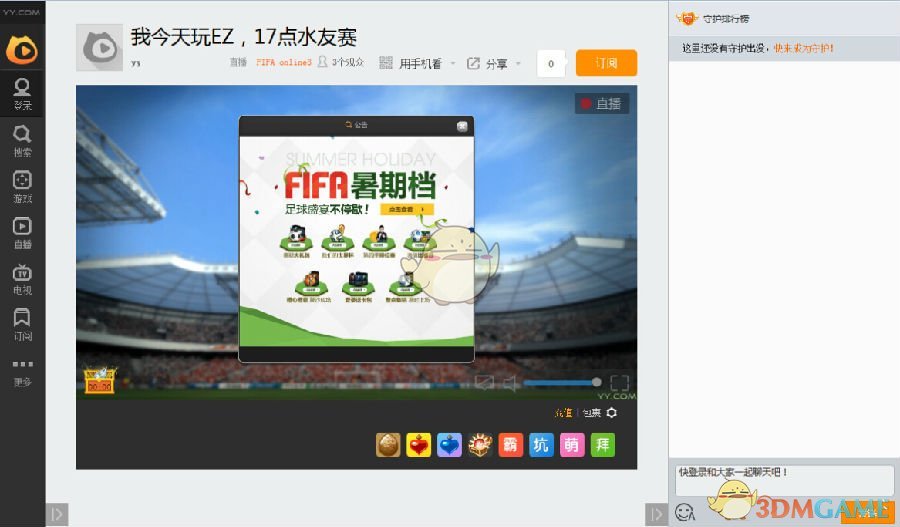
同时您的直播也能在YY客户端上看到,在网页的标题下方能看到直播的频道号。打开YY,输入该频道ID,找到直播的子频道,就能在YY客户端收看你的直播了。

本文内容来源于互联网,如有侵权请联系删除。

-
《漫威终极逆转》评测:每局三分钟,随机又公平
手游评测 |廉颇
-
《逆水寒》手游2.0新赛年评测:国风朋克来袭
手游评测 |廉颇